تنطبق هذه المعلومات على طريقة عرض Ultra للمقرر الدراسي فقط.
إعداد Badgr Spaces
يمكن العثور على أداة Badgr وإضافتها إلى أحد المقررات الدراسية الموجودة في Books & Tools (الكتب والأدوات). لإضافة Badgr Spaces، انتقل إلى Books & Tools (الكتب والأدوات) وحدد علامة (+) الموجودة بجوار تكامل Badgr Spaces. المساحة الجديدة الخاصة بك جاهزة لإضافة جهات إصدار، وأهداف، ومسارات.
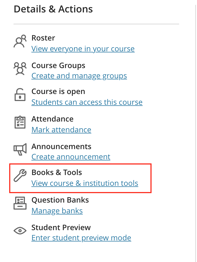
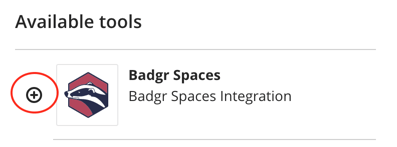
يمكنك إنشاء أهداف لربط عناصر المقرر الدراسي بالشارات وربط المسارات وإعداد Leaderboard (لوحة أعلى النقاط). استنادًا إلى وقت تسجيل الطلاب، قد يحتاج المستخدمون إلى تحديث الصفحة بالكامل حتى تتم إضافة الطلاب إلى "المساحة".
لا يمكن أن يكون هناك أكثر من "مساحة" واحدة لكل مقرر دراسي، ويجب أن يتم الإعداد الأولي "للمساحة" من المقرر الدراسي.
بمجرد إنشاء "المساحة"، ستحتاج إلى تحديد من جهة إصدار.
- اكتب البريد الإلكتروني المرتبط بحسابك على Badgr ثم حدد متابعة.
- راجع بريدك الإلكتروني للحصول على رمز التحقق.
- اكتب رمز التحقق أو انسخه وحدد جهة إصدار من حسابك باستخدام الزر "جهة إصدار المستخدم"

إنشاء أهداف
هناك ثلاثة أنواع من الأهداف يمكنك إنشاؤها: هدف واجب Blackboard، وهدف يدوي، وهدف الشارة.
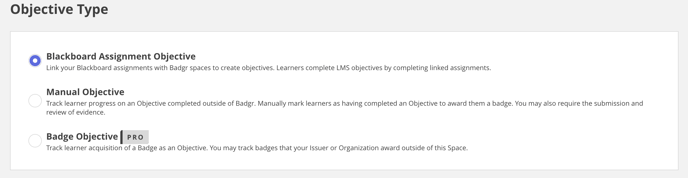
معلومات إضافية حول أنواع الأهداف
يتتبع هدف Blackboard تقدم الطالب في أحد التقييمات أو الواجبات في مجلد مقرر دراسي أو وحدة نمطية. ويمكن لجهات الإصدار وضع علامة على الطلاب يدويًا أنهم أكملوا هدفًا لمنحهم شارة. وقد تطلب جهة الإصدار كذلك الواجب المرسل ومراجعة الدليل قبل منح الشارة يدويًا.
يتتبع الهدف اليدوي تقدم الطالب في أحد "الأهداف" التي تم إكمالها خارج Badgr. ويمكن لجهات إصدار الشارات وضع علامة على الطلاب يدويًا أنهم أكملوا هدفًا لمنحهم شارة. وقد تطلب جهة الإصدار كذلك الواجب المرسل ومراجعة الدليل قبل منح الشارة يدويًا.
يتتبع هدف الشارة حصول الطالب على إحدى الشارات كهدف. وباستخدام هذا الهدف، سيقوم Badgr بمراجعة Badgr Backpack الخاصة بأحد المستخدمين المشتركين لمعرفة ما إذا حصل على شارة بعينها أم لا. في حالة اكتساب المشترك للشارة سيتم وضع علامة مكتمل على الهدف تلقائيًا. ويمكن أن تتتبع جهات الإصدار الشارات التي تمنحها "جهة إصدار" أو "منتدى مجموعة" خاصين بهم خارج هذه "المساحة".
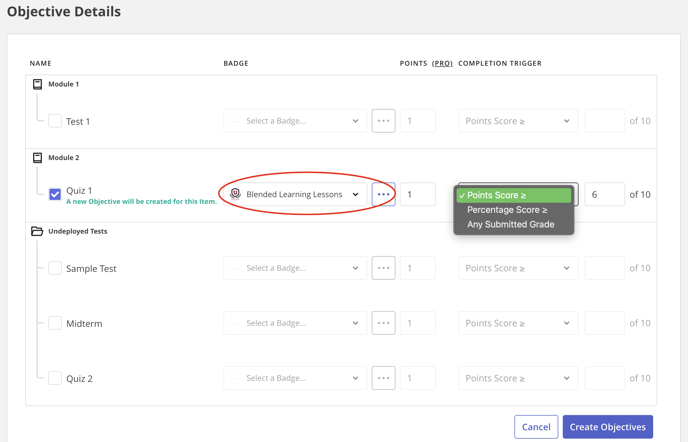
حدد شارة موجودة أو أنشئ شارة جديدة من القائمة. يمكن إكمال "أهداف واجبات Blackboard" استنادًا إلى الحد الأدنى للدرجة، أو الحد الأدنى للنسبة المئوية المطلوبة، أو أي تقدير تم إرساله. يمكن أيضًا تعيين نقاط لوحة أعلى النقاط.
قد تتطلب بعض الميزات اشتراك Badgr Pro. يرجى الاتصال بالمسؤول الخاص بك للحصول على المزيد من المعلومات.
هل لديك أسئلة إضافية؟
للحصول على معلومات إضافية حول استخدام Badgr Spaces Leaderboard وعرض تقدم الطالب، راجع مقالة Badgr Spaces knowledge الخاصة بنا.
إذا كنت تواجه مشكلات تتعلق بإعداد مثيل Blackboard الخاص بك ليتم السماح بـ Badgr Spaces، يرجى التحقق من هذه الموارد:
Badgr Spaces LTI لـ Blackboard
إذا لم تبد التقديرات أو تسجيل الطالب متزامنين مع Badgr Spaces، يوجد زر إعادة المزامنة في أسفل علامة التبويب "تقدم".
